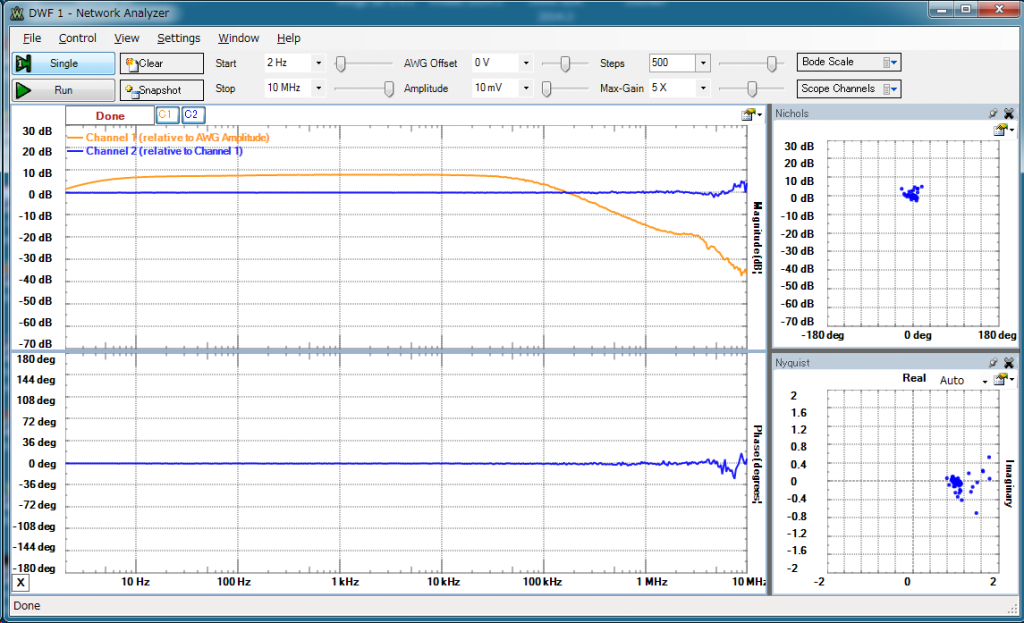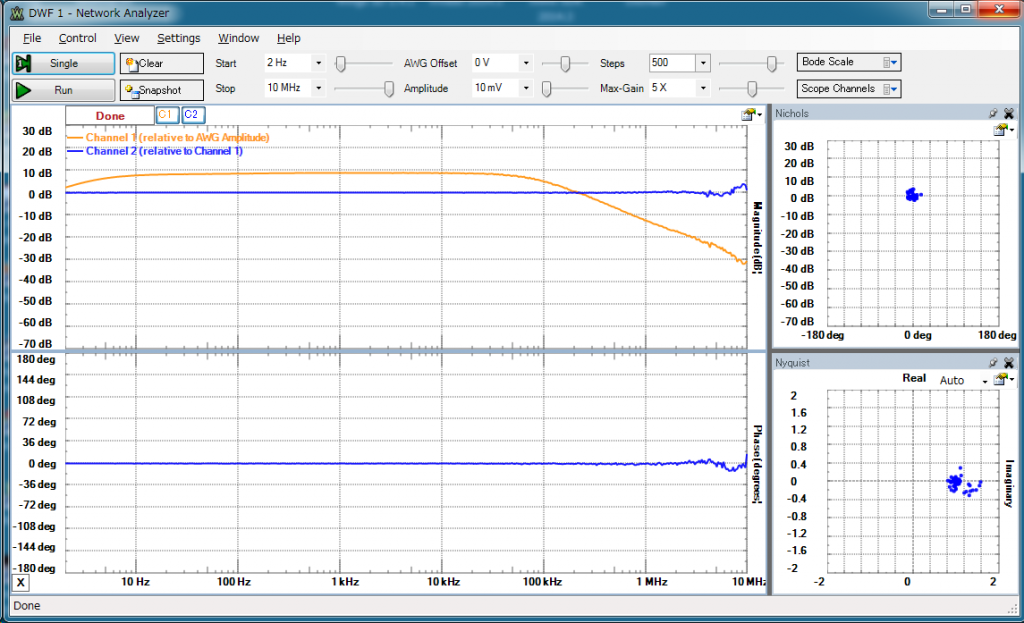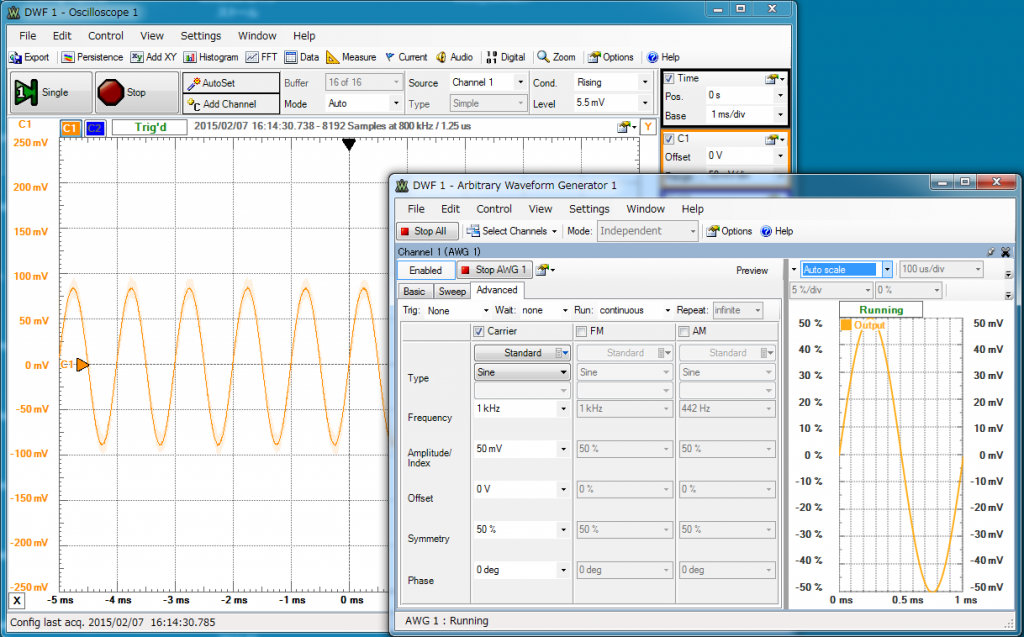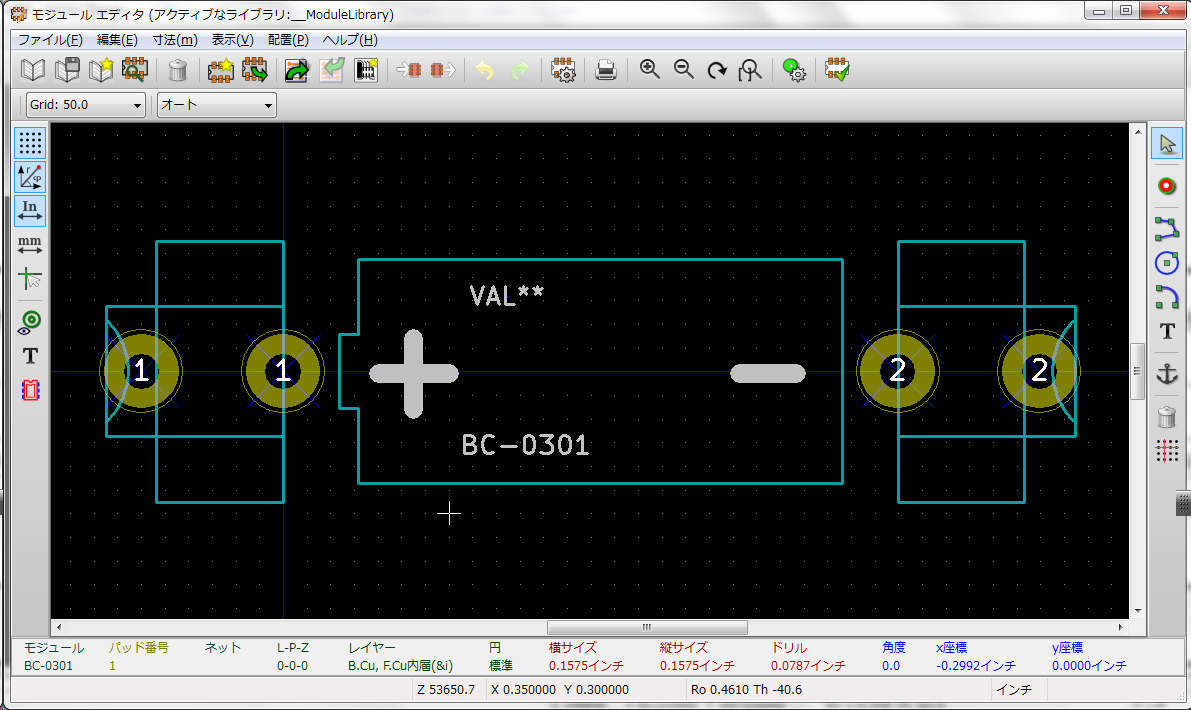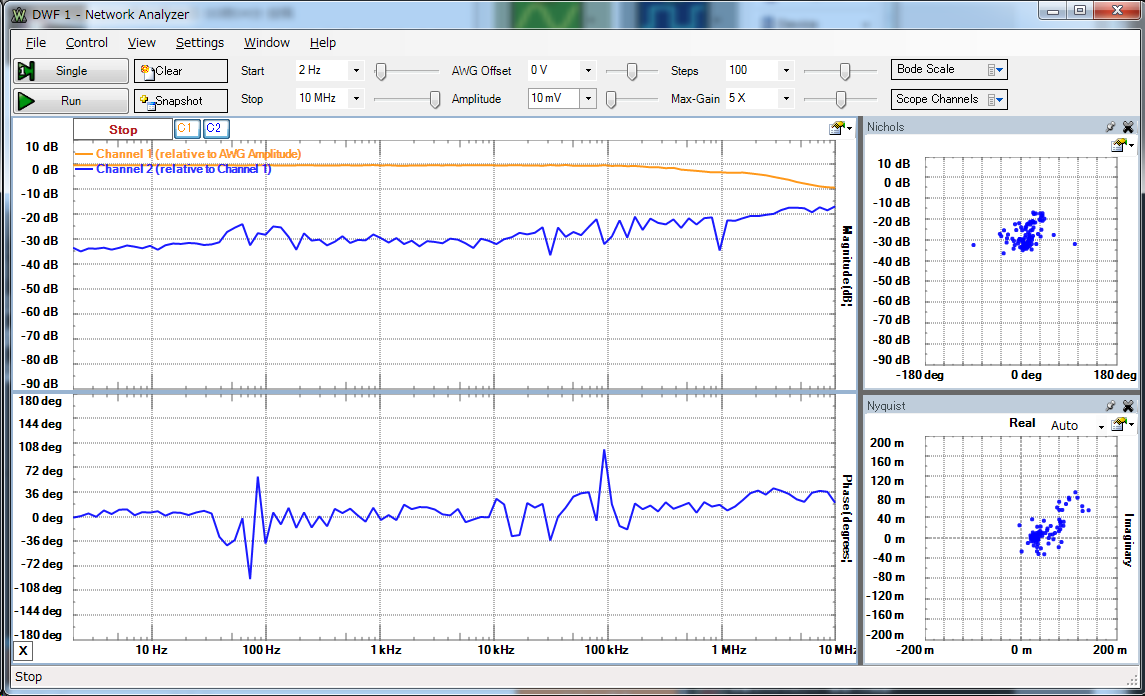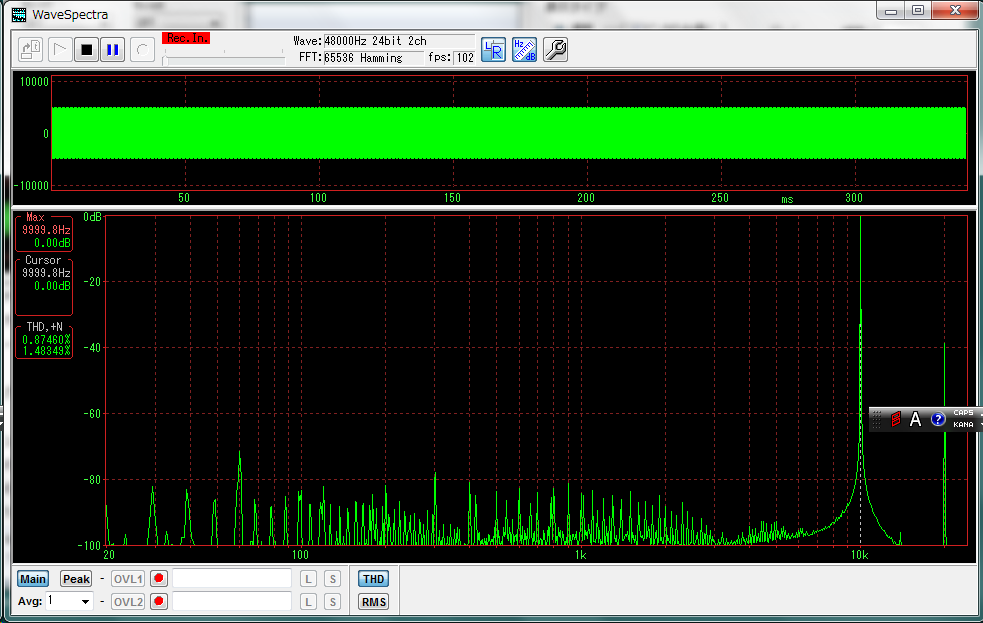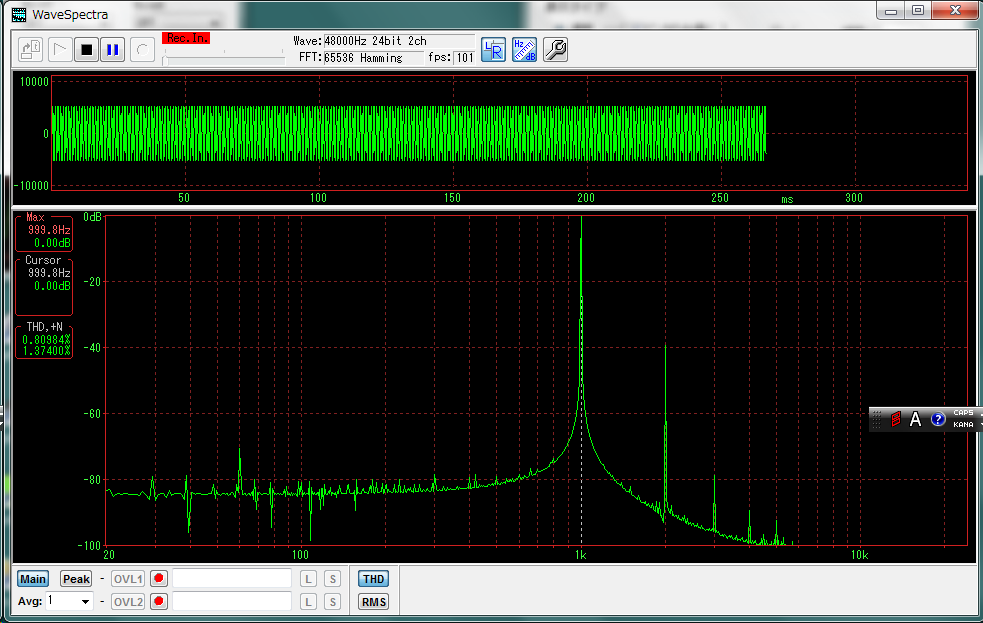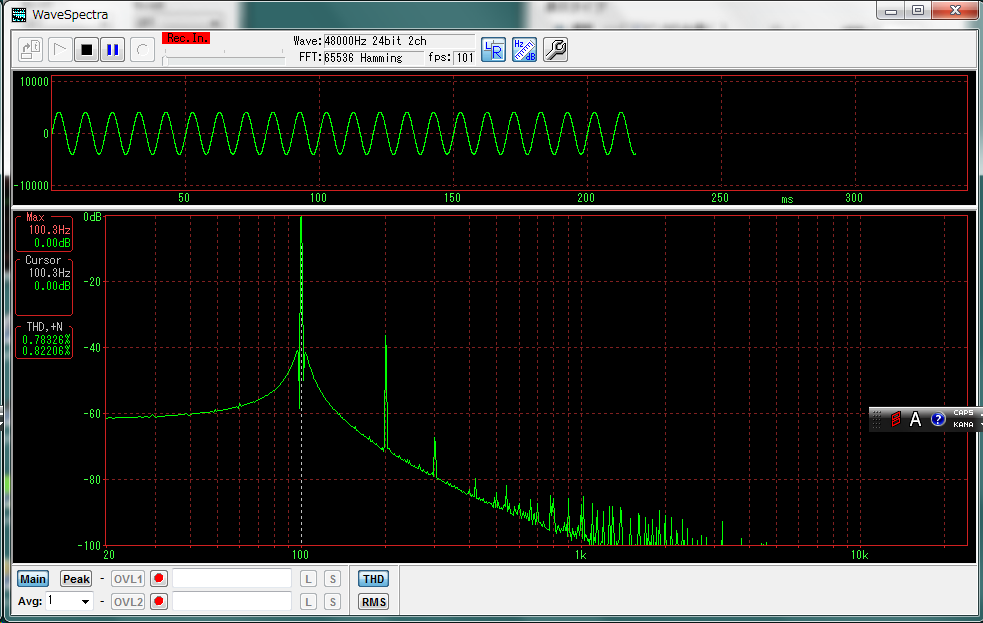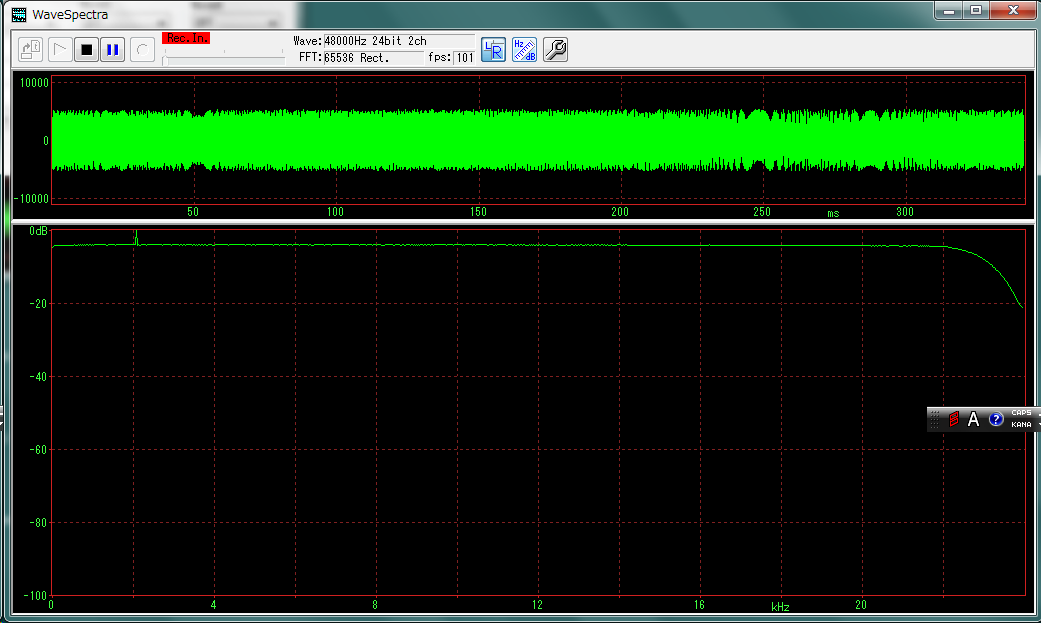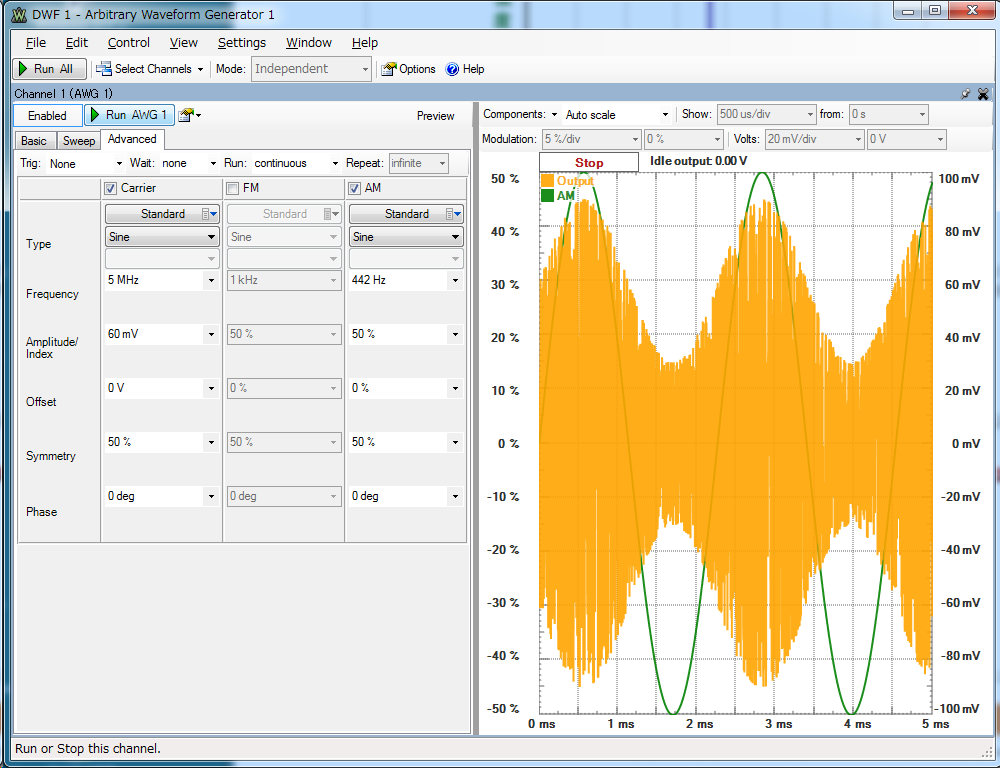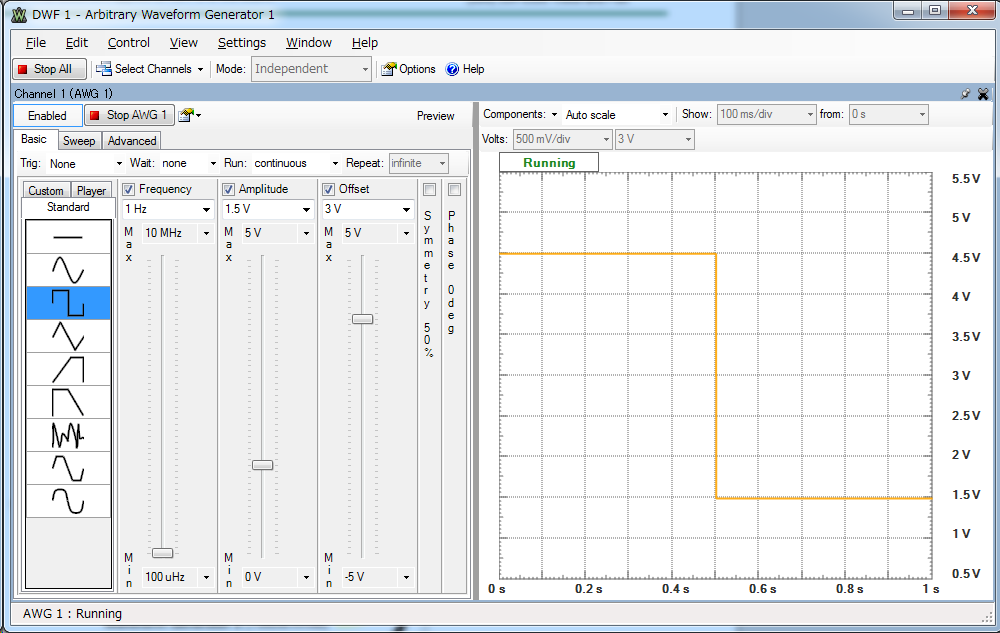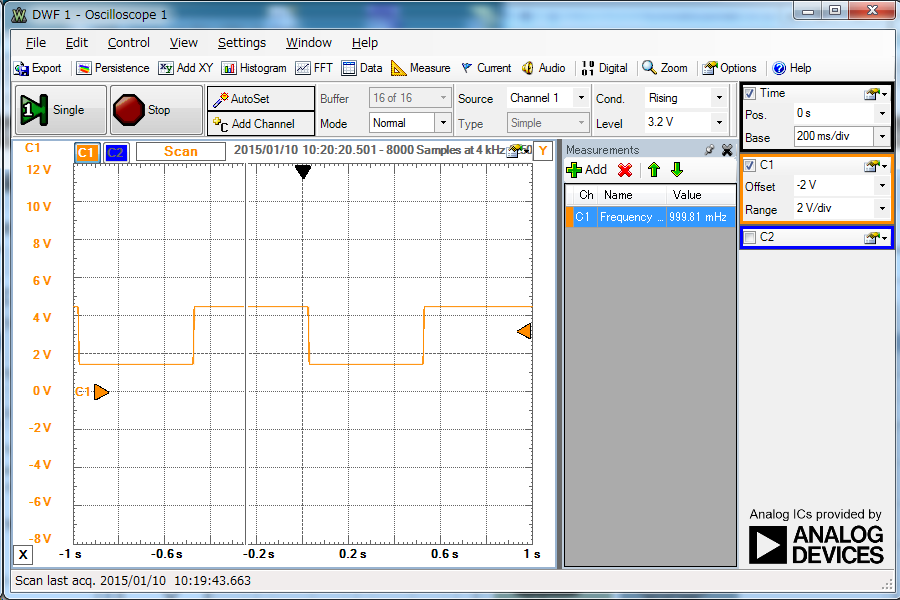最近発売になった Raspberry Pi 2 です。RSのサイトで頒布物のパーツ注文するついでに買おうと思っていたのですが、肝心のパーツは在庫切れ、Raspberry Pi 2 もクリック出来ない状態というやつで手配出来ない事態に。仕方ないので、大阪帰る前に秋月寄ったとき代替パーツと共に玄関先のワゴンに積まれてたRaspberry Pi 2 も 1個購入。まぁ、なんといいますか、PC 好きな人がハードディスク買うような感覚の買い物でしょうかねぇ。マイクロSDカード買い忘れてたのでカメラ屋さんでマイクロSDカードを購入。
本家のサイトから ARM 用 Linux のディストリをダウンロードして、マイクロSDカードに書き込みます。今回も Raspbian という Debain GNU Linux のイメージをマイクロSDカードにツールを使って書き込み。

私の家には、USB キーボードが無いため、Raspberry Pi 2 の初期セットアップを HDMI 出力 + キーボードという組み合わせで行うことが出来ません。私の場合はシリアルコンソールから初期セットアップを行います。写真のように、ヘッダーピンには以前の Raspberry Pi 同様シリアル出力が出ていますので、ここに USB シリアル変換を差して PC の Teraterm から設定をします。このとき使用する USB シリアル変換の I/O は 3.3V 対応にしてください。
シリアルコンソールからログイン出来たら、必要最低限の設定を $ sudo raspi-config して行います。とりあえずファイルシステム設定でSDカード全体使うように設定するのと、ホスト名変更と、SSH サーバーが有効になっていることを確認。次に /etc/network/interfaces の有線LANの設定を固定IPに変更してリブート。

LAN ケーブルをノートPCに接続。私のノート PC は無線 LAN でルータと繋っているので、Windows のコンパネから、無線 LAN と RaspberryPi 2 を繋いだ有線 LAN をブリッジさせます。このブリッジさせることで、ノート PC が HUB みたいな感じになります。Teraterm の ssh 接続で Raspberry Pi 2 にログインして、sudo apt-get install dnsutils を行い nslookup コマンドをインストール。
nslookup コマンドで 自宅以外のドメイン名入れてお返事出てくれば問題なし。駄目なら /etc/resolv.conf 確認したらいいと。ネットワークが動けばなんとかなるので、最初のセットアップはここまでやって終了。
あ、ちなみにストロボ焚いて誤動作するのを再現させるテストはやってませんよ